东土交换机配置全程指导
东土交换机

智能变电站调试培训手册14.1. 交换机的访问方式一共有4中方式可以登录东土交换机:a. 串口连接;b. Telnet登录;c. Web浏览器登录;d. bKyvision管理软件;如果不知道当前设备的IP地址,可以连接交换机的串口和PC机的串行通信口获得设备的IP地址。
通过以太网和因特网分别实现Telnet登录和Web浏览器登录。
Kyvision是东土公司自己开发的网络管理软件,使用方法请参阅相关用户手册。
14.1.3 WEB登录在浏览器地址栏中输入http://IP地址(出场IP一般为192.168.0.1 可与厂家联系),出现登录对话框,我们的用户名只有一个“admin”,密码初始值为“123”,如图2-10所示;图2-10 Web登录此时成功登录到交换机页面,左边是导航树型菜单(在右上角可以选择简体中文或者英文),如图2-11;在配置完成后可以退出页面,如图2-12所示;图2-12 注销14.2管理配置14.2.1 IP地址交换机的IP地址和网关都可以改变,如图2-13所示。
图2-13 IP地址注意:IP地址和网关应在同一网段中,否则在web界面中不能修改IP地址,此时可以在命令控制界面中使用命令进行修改。
2.2.2 软件升级我们的交换机上可以下载两个不同的软件版本,一个处于启动状态,一个处于非启动状态,如图2-14所示。
升级需要借助一个FTP服务器进行,例如,WFTPD软件。
图2-14 软件版本注意:在web页面中只能对处于非启动状态的软件版本进行升级,但是通过CLI可以对两个软件版本进行升级。
在web页面中如何升级软件?首先安装Ftp服务器,我们以WFTPD软件为例介绍Ftp 服务器的配置,步骤如下:打开S ecurity→users/rights对话框选择“new user”来添加一个新的FTP用户,如图2-15所示,输入用户名和密码,例如:kyland,密码123,点击OK;图2-15 添加FTP新用户用户可以更改文件路径保证升级的软件版本存在于该路径下,如图2-16所示,点击OK;图2-16 文件路径修改按照图2-17所示输入FTP服务器IP地址、文件名字、建立的用户名及用户密码,点击应用按钮等待升级;图2-17 软件升级1. 60秒之后软件升级成功;2. 激活更新的软件版本使其处于启动状态;3. 重启设备并在基本信息中检查新版本是否升级成功并使用。
交换机配置的基本步骤

交换机配置的基本步骤一、连接交换机在进行交换机配置之前,首先要确保交换机与其他设备的连接正常。
可以通过网线将交换机与电脑或其他网络设备连接起来。
同时,还需要将交换机的电源插入电源插座,确保交换机能够正常工作。
二、设置管理IP地址交换机作为网络设备,需要拥有一个唯一的IP地址,以便进行管理和配置。
在交换机上,可以通过命令行界面或者Web界面来设置管理IP地址。
一般情况下,通过命令行界面的方式更为常用。
设置管理IP地址的步骤如下:1. 进入交换机的命令行界面,通过用户名和密码登录。
2. 进入全局配置模式,在该模式下可以配置交换机的各项参数。
3. 输入命令“interface vlan 1”来进入VLAN 1接口配置模式。
4. 输入命令“ip address x.x.x.x y.y.y.y”,其中x.x.x.x代表交换机的IP地址,y.y.y.y代表子网掩码。
5. 输入命令“no shutdown”来启用该接口。
6. 输入命令“exit”退出当前模式。
三、配置VLANVLAN是虚拟局域网的缩写,可以将一个物理局域网划分为多个逻辑上独立的子网。
配置VLAN可以提高网络的安全性和管理灵活性。
配置VLAN的步骤如下:1. 进入交换机的命令行界面,通过用户名和密码登录。
2. 进入全局配置模式。
3. 输入命令“vlan vlan-id”来创建一个VLAN,其中vlan-id代表VLAN的ID号。
4. 输入命令“name vlan-name”来为该VLAN设置一个名称。
5. 输入命令“exit”退出当前模式。
四、配置端口端口是交换机上与其他设备连接的接口,可以对端口进行配置以满足网络需求。
配置端口的步骤如下:1. 进入交换机的命令行界面,通过用户名和密码登录。
2. 进入全局配置模式。
3. 输入命令“interface interface-id”来选择一个端口进行配置,其中interface-id代表端口的ID号。
东土交换机安装调试

东土交换机安装调试说明
1.交换机配置说明:
首先修改联接交换机的电脑的ip地址为192.168.0.1(确保联接设置交换机的计算机和交换机在同网段才能联接到交换进行配置,东土交换机默认192.168.0.2)以便联接交换机如下图
点击进入页面在地址栏输入192.168.0.2回车进入设置页面。
注:交换机用户名为admin,密码为123.直接点击“确定”进入。
1)进入后点击左侧菜单选项中的选项进入ip配置界面。
进入后在栏输入交换机ip地址(大山台现场为192.168.148.XX,注XX为风机编号。
)在栏输入子网掩码,子网掩码为255.255.252.0。
在栏输入网关地址(大山台现场网关地址为192.168.148.254).设置完成后点击。
2)然后选择选项中的选项:此处新东土交换机有三个选项的状态全部改为使能。
修改完成后点击。
3)选择选项中的选项:
修改选项的状态为(确保环路检测状态为开启)选择后点击,在选择进入环路设置界面:
进入环路设置界面后在选项中填写环路id(一般id设定根据线路编号设定,1填写1,2填写2…..以此类推。
),在选项中填写环路名称(一般填写为,
X为环路id好。
)。
选项中风机端交换机选择为从站。
、选项选择光纤所占用的端口(风机端一般选择为FE7和FE8,)。
选择完成后点击。
注:访问交换机的电脑ip为192.168.148.250(请勿使用其他ip,以免造成网络上ip冲突。
)在配置完成后选择左侧菜单中的选项,点击。
保存完成后在左侧的菜单中选择选项中的选项,点击。
交换机配置主要步骤完整版

交换机配置主要步骤集团标准化办公室:[VV986T-J682P28-JP266L8-68PNN]交换机配置主要步骤:1.通过超级终端进去查看vlan号,如果有ip地址,那么电脑设置同一网段,命令:discur2.配置vlanif的逻辑管理接口:如果没有ip地址,通过interfacevlanif1口进入后,进行ipaddress和掩码设置:配置管理IP缺省情况下,S-switch设备的管理VLAN是VLAN1。
首先,查看VLAN的基本信息,使用的命令是displayvlan。
配置vlan1的VLAN逻辑接口作为管理ip。
步骤1?执行命令system-view,进入系统视图。
步骤2执行命令interfacevlanifvlan-id,创建接口VLANIF并进入VLANIF接口视图。
步骤3执行命令ipaddressip-address{mask|mask-length}[sub],配置接口VLANIF的IP地址。
<KangZhuang_175.111>system-view[KangZhuang_175.111]interfacevlanif?1[KangZhuang_175.111]ip?address通过discur最后查看是否有密码,如果没有进行交换机密码为“azhuwen”设置和权限等级设置命令:user-interfacevty04,进入后setauthenticationpassword simple azhuwen,或者setauthenticationpassword cipher123456/*simple能显示密码,cipher不显示密码3.再进行权限设置为3级,userprivilegelevel3。
这样通过telnet就可以登录,通过discur,可以查看所有配置信息。
4.A设置认证模式为AAA认证模式输入:aaa?进入AAA认证模式进入AAA模式命令行下:B添加远程登陆用户,并设置用户密码及密码加密方式输入:local-usertestpasswordcipherazhuwen用户为test密码为azhuwen设置完新添加用户后,输入:C设置允许用户登陆的服务local-usertestservice-typehttpsshtelnetweb设置哪些服务可以通过此test用户进行验证,本例设置httpsshtelnetweb服务D设置用户命令级别local-usertestlevel3最高级别为3级E进入远程配置视图,调用AAA认证模式为远程用户验证从系统视图模式输入:user-interfacevty04进入远程配置视图模式然后在远程配置视图模式下,输入:authentication-modeaaa此配置意思为,远程连接使用AAA认证模式,远程连接时可以调用AAA模式中的用户来进行登录验证5.Quit退出到根目录下进行保存,savey,y。
新手配置交换机详细教程

新手配置交换机详细教程配置交换机的详细教程如下:一、连接交换机:1. 将电源线插入交换机的电源插口,并连接电源。
2. 使用网线将电脑与交换机的任意一个Ethernet口相连。
二、进入交换机配置界面:1. 打开电脑,并确保已经给电脑配置了IP地址。
2. 打开浏览器,输入交换机默认IP地址(通常为192.168.0.1或192.168.1.1)后敲击回车键。
3. 输入管理员用户名和密码来登录交换机。
三、配置交换机基本设置1. 在配置界面中找到交换机的基本设置选项。
2. 设置交换机的名称、主机名和设备密码。
3. 检查子网掩码、默认网关和DNS设置是否正确。
四、配置 VLAN(虚拟局域网)1. 在配置界面中找到 VLAN 设置选项。
2. 创建需要的 VLAN 号,并为每个 VLAN 配置名称和端口成员。
3. 根据需求,将端口分配到相应的 VLAN。
五、配置端口设置1. 在配置界面中找到端口设置选项。
2. 检查每个端口的状态,确保链接状态是正常的。
3. 根据需求,将端口设置为 access 或 trunk 模式。
六、配置端口安全性1. 在配置界面中找到端口安全性选项。
2. 启用端口安全性,并设置最大允许连接的MAC地址数量。
3. 允许或阻止相应的MAC地址。
七、配置交换机的链路聚合1. 在配置界面中找到链路聚合选项。
2. 创建聚合组,并将相关的端口添加到聚合组中。
八、配置交换机的QoS(服务质量)1. 在配置界面中找到 QoS 设置选项。
2. 根据需求设置端口的优先级和带宽限制。
九、保存配置并重启交换机1. 在配置界面的底部找到保存配置选项。
2. 点击保存配置,并等待配置文件保存完成。
3. 在配置界面的底部找到重启选项。
4. 点击重启,等待交换机重启完成。
以上为配置交换机的详细教程,按照以上步骤进行配置,即可完成交换机的设置。
(完整word版)东土交换机配置全程指导

第1章网络设备调试培训目标:通过学习本章内容,学员可以了解数据调试手段。
第一节东土交换机配置全程指导一、常见交换机配置(一)配置的内容常见交换机配置的内容见表1-1:(二)东土交换机菜单结构无论哪种登录方式,菜单结构都差不多,不同版本可能有增减项或菜单结构调整。
东土交换有6个主菜单,分别为设备状态、设备基础配置、设备高级配置、设备管理、保存所有修改、恢复默认配置,见图1—1.图1-1 东土交换机主菜单各主菜单功能和所含的子菜单见表1-2表1—2 东土交换机常用功能菜单介绍主菜单子菜单用途备注设备状态交换机基本运行状态信息展示基础信息交换机设备mac地址、设备序列号、IP地址掩码网关、设备名称、软件版本等多交换机级联时,用于确认连接交换机是否为目的交换机端口状态各网口管理状态、操作状态、连接状态及网络协商状态端口流量各网口流量统计、错误包统计、错误包数量统计有SV时,可查看流量是否超标(40%或50%)系统运行信息设备运行时间、CPU内存使用率、设备温度、设备系统时间设备基础配置交换机简单应用功能配置IP地址配置交换机IP地址、掩码、网关(三)登录方式常见交换机登录方式见表1—3:表1-3 常见交换机登录方式(四)配置前的准备工作交换机配置需要准备的软件工具,见表1—4:表1—4 常见交换机登录方式IE浏览器HTTP访问配置交换机的工具其他浏览器一般都做了一些功能优化和裁剪。
FTP(或TFTP)服务器端工具TELNET或HTTP访问备份还原配置ftp服务器端工具推荐wftpd32;tftp服务器端工具推荐tftpd32或思科cisco tftp server。
东土需要的是ftp服务器端工具。
Java最新版本HTTP访问配置交换机的辅助工具个别厂家需要,东土不需要二、http网页登录配置东土交换机(一)IP地址获取配置前,需要首先获取交换机的IP地址和mac地址。
初始IP地址和Mac地址可通过交换机上面板右侧底线处标签获取.如果调试过的设备,其初始IP地址可能已被修改,可通过公司rsm系统备份获取IP地址。
交换机配置教程

交换机配置教程交换机配置教程交换机是计算机网络中重要的网络设备之一,它用于在局域网中传输数据。
正确配置交换机可以帮助提高网络性能和安全性。
以下是一个简单的交换机配置教程,让我们一步一步地了解如何配置一个交换机。
第一步是连接交换机。
首先,将一个网线插入交换机的一个端口,然后将另一端连接到你的计算机或路由器上。
确保网线插口稳固连接。
你可以使用多个网线连接多个设备。
第二步是登录交换机。
打开你计算机上的一个Web浏览器,输入交换机的IP地址。
通常,交换机的IP地址会在其说明书中给出或在设备的背面标签上列出。
第三步是输入用户名和密码以登录交换机的管理界面。
你可以使用交换机自带的默认用户名和密码进行登录,或者使用你在设置中修改的信息。
第四步是配置交换机的基本设置,如设备名称和IP地址。
在管理界面中,找到“基本设置”或“网络设置”选项。
在此选项中,你可以修改设备的名称和IP地址。
确保将交换机的IP地址与你的局域网中的其他设备相匹配。
第五步是配置交换机的端口。
在管理界面中,找到“端口配置”或类似的选项。
你可以配置每个端口的速度和转发模式。
根据你的需求,你可以配置某些端口为特定的VLAN(虚拟局域网)或将其设为特定的交换机端口模式(比如访问模式或双工模式)。
第六步是配置交换机的安全设置。
安全设置可以帮助保护你的网络免受未经授权访问和攻击。
在管理界面中,找到“安全设置”或类似的选项。
在此选项中,你可以配置访问控制列表(ACL)以限制特定IP地址或特定协议的访问。
第七步是保存并应用配置。
在完成配置后,确保点击“保存”按钮以保存你的更改。
然后,根据提示点击“应用”按钮以应用你的配置。
交换机会重启并完成配置的应用。
最后一步是测试交换机的配置。
将其他设备连接到交换机的端口,并检查网络连接是否正常。
在另一个计算机上尝试通过网络访问其他设备,以确认网络连接是否成功。
这是一个简单的交换机配置教程,希望它能够帮助你学习如何配置交换机。
交换机配置(东土)21012-4-18

东土交换机配置说明说明:这里以东土百兆机芯为例,千兆机芯的配置方法和百兆机芯类似。
1.通过IE浏览器登陆交换机,默认IP:192.168.0.2,用户名:admin,密码 123。
恢复默认IP的方法:(1)软件恢复:在登陆页面,点击菜单中的“恢复默认配置”,点击“恢复默认配置”,可恢复到设备出厂配置。
(2)硬件恢复:默认开关:当开关按下时,系统执行恢复默认配置操作,配置恢复到默认值,IP 地址恢复至出厂默认配置说明:如果忘记IP地址可用专门的软件搜到IP。
提醒:如果我们用的是东土的交换机机芯那么在主页面一定会显示东土或华科电气的图标,如果图标显示错误则可能是机芯不是东土的而是其它公司的。
2. LED指示灯状态(百兆机芯):LED指示灯状态(千兆机芯):LED 条件 状态系统状态LED闪亮1HZ 交换机运行正常,G1,G2口被设为从站闪亮4HZ 交换机运行正常,G1,G2口被设为主站 RUN1 灭 交换机没有启动闪亮1HZ 交换机运行正常,7,8口被设为从站RUN2 闪亮4HZ 交换机运行正常,7,8口被设为主站 亮 电源POWER1连接并运行正常POWER1 灭 电源POWER1未连接或运行不正常亮 电源POWER2连接并运行正常POWER2 灭 电源POWER2未连接或运行不正常千兆光口状态LED(光口G1、G2)亮 端口已建立有效网络连接闪亮 端口有网络活动LINK/ACT 灭 端口没有建立有效网络连接百兆光口状态LED(光口7、8)亮 端口已建立有效网络连接闪亮 端口有网络活动LINK/ACT 灭 端口没有建立有效网络连接以太网RJ45端口状态LED每个以太网RJ45端口具有两个指示灯,黄灯为端口速率指示灯,绿灯为端口连接状态指示灯亮 100M工作状态10M/100M(黄灯) 灭 10M工作状态亮 端口已建立有效网络连接闪亮 端口有网络活动LINK/ACT(绿灯) 灭 端口没有建立有效网络连接说明:可以通过指示灯状态来初步判断交换机的工作状态。
SICOM3000A-LITE 工业以太网交换机 硬件安装手册说明书

SICOM3000A-LITE工业以太网交换机硬件安装手册出版日期:2019年03月版本:V1.0编号:112020173SICOM3000A-LITE工业以太网交换机硬件安装手册免责声明:北京东土科技股份有限公司竭力使本手册中的信息尽可能准确、最新。
然而本公司不能保证本手册完全没有任何技术错误或笔误,并保留在未通知用户的情况下对其修改的权利。
保留所有权限:本手册著作权属北京东土科技股份有限公司所有。
未经著作权人书面许可,任何单位或个人不得以任何方式摘录、翻版、复制、翻译或者用于商业目的分发等行为。
侵权必究。
Copyright © 2019Kyland Technology Co., Ltd.安全使用须知本产品在设计使用范围内具有良好可靠的性能,但需要避免人为对设备造成的损害或破坏。
使用设备前,请仔细阅读该手册,以保障用户人身和设备的安全。
阅读后请妥善保管本手册,以备将来参考。
对于违反安全使用须知造成的人身伤害或设备损坏,我司不承担任何责任。
●请勿将设备放置、安装在接近水源或潮湿的地方,保持设备周边的相对湿度在5%~95%范围内且无凝结。
●请勿将设备放置、安装在高磁、强震或高温的地方,保持设备的工作、存储温度在规定范围内。
●保持设备放置稳妥,防止坠落;保持设备安装紧固,防止滑脱。
●保持设备及周边环境清洁,必要时可用干软棉布擦拭。
●请勿在设备或线缆上放置杂物,保持设备散热通畅,线缆顺畅无打结。
●操作设备时需佩戴防静电手套或采取其他安全防护。
●接线时避免金属线裸露,防止金属线高温氧化或联电。
●需按照本国、本地电器法规安装设备。
●上电前需确认设备支持的电源规格,防止电压过高损坏设备。
●保持电源插头及其它设备连接件连接牢固,防止接触不良影响使用。
●请勿用湿手插拔电源,断电前请勿用湿手触摸设备及设备配套零件。
●操作带电设备前,请取下首饰(戒指、手镯、手表、项链等)或其他金属物品,防止触电或烫伤。
新手配置交换机详细教程
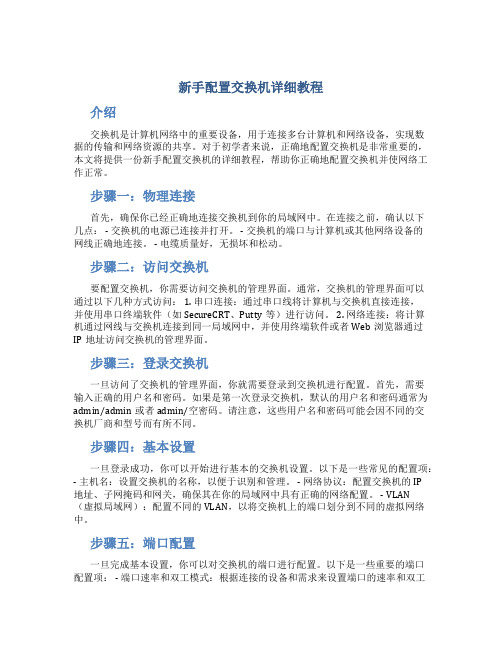
新手配置交换机详细教程介绍交换机是计算机网络中的重要设备,用于连接多台计算机和网络设备,实现数据的传输和网络资源的共享。
对于初学者来说,正确地配置交换机是非常重要的,本文将提供一份新手配置交换机的详细教程,帮助你正确地配置交换机并使网络工作正常。
步骤一:物理连接首先,确保你已经正确地连接交换机到你的局域网中。
在连接之前,确认以下几点: - 交换机的电源已连接并打开。
- 交换机的端口与计算机或其他网络设备的网线正确地连接。
- 电缆质量好,无损坏和松动。
步骤二:访问交换机要配置交换机,你需要访问交换机的管理界面。
通常,交换机的管理界面可以通过以下几种方式访问: 1. 串口连接:通过串口线将计算机与交换机直接连接,并使用串口终端软件(如SecureCRT、Putty等)进行访问。
2. 网络连接:将计算机通过网线与交换机连接到同一局域网中,并使用终端软件或者Web浏览器通过IP地址访问交换机的管理界面。
步骤三:登录交换机一旦访问了交换机的管理界面,你就需要登录到交换机进行配置。
首先,需要输入正确的用户名和密码。
如果是第一次登录交换机,默认的用户名和密码通常为admin/admin或者admin/空密码。
请注意,这些用户名和密码可能会因不同的交换机厂商和型号而有所不同。
步骤四:基本设置一旦登录成功,你可以开始进行基本的交换机设置。
以下是一些常见的配置项:- 主机名:设置交换机的名称,以便于识别和管理。
- 网络协议:配置交换机的IP地址、子网掩码和网关,确保其在你的局域网中具有正确的网络配置。
- VLAN(虚拟局域网):配置不同的VLAN,以将交换机上的端口划分到不同的虚拟网络中。
步骤五:端口配置一旦完成基本设置,你可以对交换机的端口进行配置。
以下是一些重要的端口配置项: - 端口速率和双工模式:根据连接的设备和需求来设置端口的速率和双工模式。
- VLAN成员关系:将端口关联到对应的VLAN,以实现不同VLAN之间的通信。
交换机配置的基本步骤
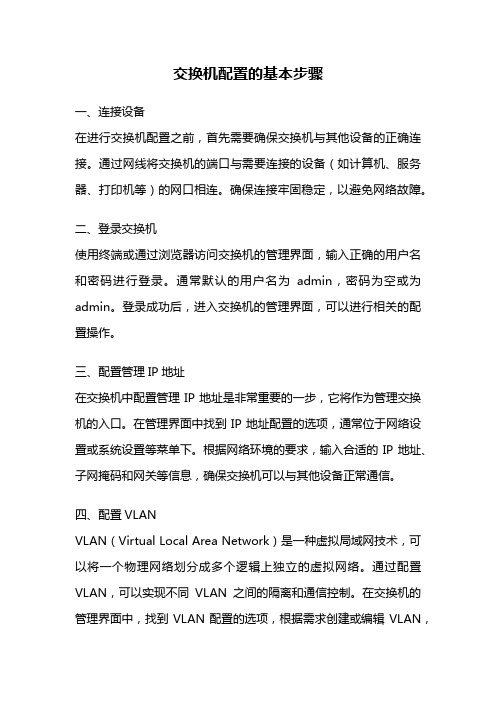
交换机配置的基本步骤一、连接设备在进行交换机配置之前,首先需要确保交换机与其他设备的正确连接。
通过网线将交换机的端口与需要连接的设备(如计算机、服务器、打印机等)的网口相连。
确保连接牢固稳定,以避免网络故障。
二、登录交换机使用终端或通过浏览器访问交换机的管理界面,输入正确的用户名和密码进行登录。
通常默认的用户名为admin,密码为空或为admin。
登录成功后,进入交换机的管理界面,可以进行相关的配置操作。
三、配置管理IP地址在交换机中配置管理IP地址是非常重要的一步,它将作为管理交换机的入口。
在管理界面中找到IP地址配置的选项,通常位于网络设置或系统设置等菜单下。
根据网络环境的要求,输入合适的IP地址、子网掩码和网关等信息,确保交换机可以与其他设备正常通信。
四、配置VLANVLAN(Virtual Local Area Network)是一种虚拟局域网技术,可以将一个物理网络划分成多个逻辑上独立的虚拟网络。
通过配置VLAN,可以实现不同VLAN之间的隔离和通信控制。
在交换机的管理界面中,找到VLAN配置的选项,根据需求创建或编辑VLAN,并将端口划分到相应的VLAN中。
五、配置端口交换机的端口配置非常重要,可以通过配置端口实现对网络流量的控制和管理。
在交换机管理界面中,找到端口配置的选项,可以进行端口的开启、关闭、速率限制、双工模式设置等操作。
根据实际需求,对各个端口进行相应的配置。
六、配置链路聚合链路聚合是将多个物理链路捆绑成一个逻辑链路的技术,可以提升网络带宽和冗余性。
在交换机的管理界面中,找到链路聚合的选项,创建聚合组并将需要聚合的端口添加到该组中。
确保各个端口的配置一致,并根据需要选择合适的链路聚合协议。
七、配置路由交换机通常也具备一定的路由功能,可以实现不同子网之间的通信。
在交换机的管理界面中,找到路由配置的选项,根据网络拓扑和路由策略配置相关的路由表和路由规则。
确保路由配置的准确性和一致性,以保证网络的正常通信。
东土环形交换机模块配置

东土环形交换机模块配置一、环网交换机登陆1、打开IE浏览器,在地址栏输入IP地址,东土环形交换机模块的出厂默认IP为192.168.0.2。
如果输入该IP不能进入"WEB管理界面",则看该交换机模块是否已被更改IP(如果在公司更改过IP,会贴有标志,标明模块现在的IP地址)。
输入IP后,回车,在弹出的登录界面输入用户名“admin”和密码“123”。
进入“WEB管理界面”。
在管理界面右上角,可进行中英文切换。
二、环网交换机的IP配置1、进入“WEB管理界面”后,打开“设备基本配置”---“IP地址”,在此更改IP地址等。
三、环网交换机的DT-Ring配置1、在“设备高级配置”----“DT-Ring”下,在“DT-Ring列表”下,如果已有其它设置,先删除掉,然后点“增加”进入配置界面。
“域ID”为“1”,“域名称”为“gm_test”,“站类型”选择“从站”,“环端口1”选择“FE3”“环端口2”选择“FE4”,配置好后,点击“应用”。
四、环网交换机的vlan配置1、在“设备高级配置”----“VLAN配置”下,在“VLAN配置”下,如果已有其它设置,先删除掉,但default保留,然后点“增加”进入配置界面。
2、将与ARM相接的环网交换机的FE1口添加到VLAN上“VLAN ID”为“151”,“VLAN 名称”为“vlan151”,“VLAN 成员”选择:“FE1”选择“Untagged”,“FE2”选择“------”,“FE3”选择“tagged”,“FE4”选择“tagged”,配置好后,点击“应用”。
3、完成所有配置后,点击“保存所有配置”保存修改。
4、保存成功后,点击“设备管理”----“重启”重启后,检查配置是否成功,装置运行是否正常。
交换机配置方法网络交换机的详细配置方法(图文教程)

交换机配置方法网络交换机的详细配置方法(图文教程)交换机在公司或机房里是常用的设备.我们来学习一下如何配置在“傻瓜”型交换机肆意的今天,如何配置交换机对很多人来说都是一门高深的学问,甚至在被问及交换机如何配置时,有人会反问道:交换机还需要配置的么?确实,交换机的配置过程复杂,而且根据品牌及产品的不同也各不相同,那么我们应该如何配置交换机呢?本文将以图文结合的方式来具体介绍一下交换机配置,希望对大家有所帮助。
交换机本地配置谈起交换机本地配置,首先我们来看一下交换机的物理连接。
交换机的本地配置方式是通过计算机与交换机的“Console”端口直接连接的方式进行通信的。
计算机与交换机的“Console”端口连接网管型交换机一般都有“Console”端口,用于进行交换机配置。
物理连接完成后就要进行交换机软件配置,下面以思科“Catalyst 1900”为例来说明如何进行交换机软件配置:第1步:单击“开始”按钮,在“程序”菜单的“附件”选项中单击“超级终端”,弹出如图所示界面。
第2步:双击“Hypertrm”图标,弹出如图所示对话框。
这个对话框是用来对立一个新的超级终端连接项。
第3步:在“名称”文本框中键入需新建超的级终端连接项名称,这主要是为了便于识别,没有什么特殊要求,我们这里键入“Cisco”,如果您想为这个连接项选择一个自己喜欢的图标的话,您也可以在下图的图标栏中选择一个,然后单击“确定”按钮,弹出如图所示的对话框。
第4步:在“连接时使用”下拉列表框中选择与交换机相连的计算机的串口。
单击“确定”按钮,弹出如图所示的对话框。
第5步:在“波特率”下拉列表框中选择“9600”,因为这是串口的最高通信速率,其他各选项统统采用默认值。
单击“确定”按钮,如果通信正常的话就会出现类似于如下所示的主配置界面,并会在这个窗口中就会显示交换机的初始配置情况。
Catalyst 1900 Management ConsoleCopyright (c) Cisco Systems,Inc。
SICOM3000A 工业以太网交换机 Web 操作手册说明书

SICOM3000A工业以太网交换机Web操作手册出版日期:2022年6月版本:V1.0免责声明北京东土科技股份有限公司竭力使本手册中的信息尽可能准确、最新。
然而本公司不能保证本手册完全没有任何技术错误或笔误,并保留在未通知用户的情况下对其修改的权利。
保留所有权限本手册著作权属北京东土科技股份有限公司所有。
未经著作权人书面许可,任何单位或个人不得以任何方式摘录、翻版、复制、翻译或者用于商业目的分发等行为。
侵权必究。
Copyright © 2022 Kyland Technology Co., Ltd.出版:北京东土科技股份有限公司网址:客户服务热线:************传真:************邮箱:*******************.cn目录前言 (1)1 产品介绍 (5)1.1 概述 (5)1.2 软件特性 (5)2 交换机的访问方式 (6)2.1 视图类型简介 (6)2.2 Console口访问 (7)2.3 Telnet访问 (10)2.4 Web访问 (11)3 用户 (14)3.1 用户管理 (14)3.1.1 介绍 (14)3.1.2 Web页面配置 (14)3.2 认证方式 (17)4 系统 (19)4.1 基本信息 (19)4.2 配置管理 (19)4.3 时间管理 (27)4.4 软件升级 (31)4.4.1 本地升级 (31)4.4.2 FTP升级 (33)4.4.3 TFTP升级 (37)4.5 重启 (39)4.6 关于 (40)5 服务 (41)5.1 SSL配置 (41)5.1.1 介绍 (41)5.1.2 Web页面配置 (41)5.2 SNMP v1/SNMP v2c (43)5.2.1 介绍 (43)5.2.2 实现 (43)5.2.3 说明 (44)5.2.4 MIB介绍 (44)5.2.5 Web页面配置 (45)5.2.6 典型配置举例 (50)5.3 SNMPv3 (51)5.3.1 介绍 (51)5.3.2 实现 (51)5.3.3 Web页面配置 (52)5.3.4 典型配置举例 (61)5.4 SSH配置 (62)5.4.1 介绍 (62)5.4.2 实现 (63)5.4.3 Web页面配置 (63)5.4.4 典型配置举例 (64)5.5 TACACS+配置 (66)5.5.1 介绍 (66)5.5.2 Web页面配置 (66)5.5.3 典型配置举例 (67)5.6 RADIUS配置 (68)5.6.1 介绍 (68)5.6.2 Web页面配置 (69)5.6.3 典型配置举例 (72)5.7 RMON (72)5.7.1 介绍 (72)5.7.2 RMON组 (73)5.7.3 Web页面配置 (74)6.1 介绍 (80)6.2 Web页面配置 (80)7 功能管理 (87)7.1 端口配置 (87)7.2 VLAN (94)7.2.1 VLAN配置 (94)7.2.2 GVRP (101)7.2.3 VLAN状态 (105)7.3 IP配置 (106)7.3.1 IP地址配置 (106)7.4 端口聚合 (111)7.4.1 静态聚合 (111)7.4.2 LACP (113)7.5 冗余 (118)7.5.1 DT-Ring (118)7.5.2 DRP (126)7.5.3 DHP (132)7.5.4 RSTP/STP配置 (140)7.5.5 MSTP配置 (148)7.6 ARP配置 (167)7.6.1 介绍 (167)7.6.2 说明 (167)7.6.3 代理ARP (167)7.6.4 Web页面配置 (168)7.7 ACL配置 (170)7.7.1 介绍 (170)7.7.2 实现 (170)7.7.3 Web页面配置 (171)7.8.1 介绍 (176)7.8.2 Web页面配置 (176)7.9 IGMP Snooping (179)7.9.1 介绍 (179)7.9.2 基本概念 (180)7.9.3 原理 (180)7.9.4 Web页面配置 (181)7.9.5 典型应用举例 (187)7.10 DHCP配置 (188)7.10.1 DHCP服务器配置 (189)7.10.2 DHCP Snooping (199)7.10.3 中继 (202)7.11 IEEE802.1X配置 (207)7.11.1 介绍 (207)7.11.2 Web页面配置 (208)7.11.3 典型配置举例 (216)7.12 GMRP (217)7.12.1 GARP介绍 (217)7.12.2 GMRP协议 (218)7.12.3 说明 (218)7.12.4 Web页面配置 (219)7.12.5 典型配置举例 (222)7.13 路由 (223)7.13.1 路由表 (223)7.14 QoS配置 (225)7.14.1 介绍 (225)7.14.2 原理 (226)7.14.3 Web页面配置 (227)8 环路保护配置 (240)8.1 介绍 (240)8.2 Web页面配置 (240)8.3 典型配置举例 (242)9 诊断 (244)9.1 日志 (244)9.1.1 介绍 (244)9.1.2 Web页面配置 (244)9.2 端口镜像 (248)9.2.1 介绍 (248)9.2.2 说明 (248)9.2.3 Web页面配置 (249)9.2.4 典型配置举例 (251)9.3 LLDP信息 (252)9.3.1 介绍 (252)9.3.2 Web页面配置 (252)9.4 跟踪路由 (254)9.5 Ping (255)9.6 IP Source Guard (257)9.6.1 介绍 (257)9.6.2 实现原理 (257)8.6.3 Web页面配置 (258)8.6.4典型配置举例 (260)9.7 DDM (262)9.7.1 介绍 (262)9.7.2 Web页面配置 (263)附录缩略语表 (264)前言本手册主要介绍了SICOM3000A系列工业以太网交换机的访问方式和软件特性,并通过Web界面详细介绍了该系列交换机的配置使用方法。
东土交换机设置说明文档
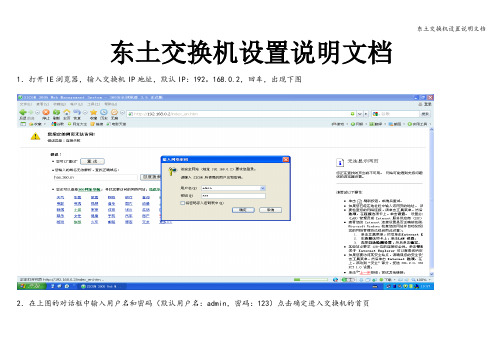
东土交换机设置说明文档1.打开IE浏览器,输入交换机IP地址,默认IP:192。
168.0.2,回车,出现下图
2.在上图的对话框中输入用户名和密码(默认用户名:admin,密码:123)点击确定进入交换机的首页
3、点击上图右上部分的”中文”,页面改变成下图所示的中文界面。
4。
设备基本配置—〉 IP 地址,出现下图,输入新的IP地址、网关地址.
说明:风场交换机的IP地址统一定义为192.168。
10.XX,最后一位与风机IP地址的最后一位相同,每一个交换机的MAC是唯一的。
IP地址设置完毕后,点击应用按钮。
5、交换机的IP地址更改后,需要重启交换机,如果还要进行其他设置,可将所有的设置完成后,再重启,重启的方法见下面介绍。
6.配置DT-RING
点击“增加”按键,设置完成后点击“应用"。
6.保存设置
点击左侧菜单中的“保存所有修改”,进入该界面如图2—53,点击“保存",保存设备配置.。
北京东土 KIEN1000 2000 工业以太网交换机 说明书
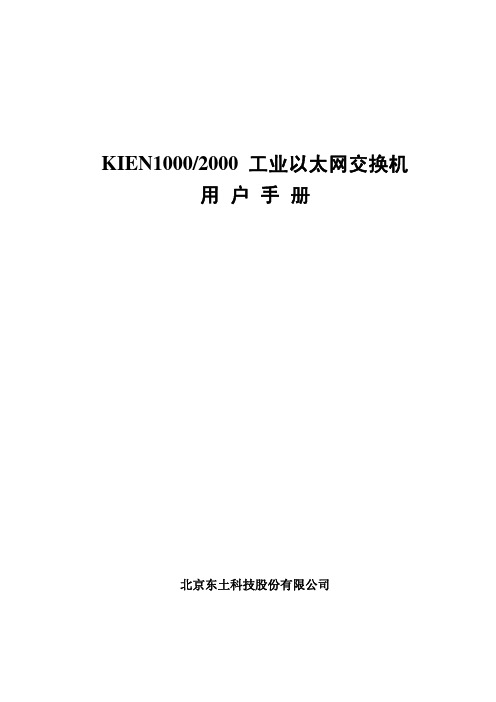
安全使用须知
本产品在设计使用范围内具有良好可靠的性能,但需要避免人为对设备造成的损 害或破坏。 z 仔细阅读本手册,并保存好本手册,以备将来参考用。 z 不要将设备放置在接近水源或潮湿的地方。 z 不要在电源电缆上放任何东西,应将其放在碰不到的地方。 z 为避免引起火灾, 不要将电缆打结或包住。 z 电源接头以及其它设备连接件应互相连接牢固,请经常检查。
警告:该标志后面的注释应格外关注,不当的操作会导致交换机的严
重损坏或对操作人员人身的伤害。
小心、注意、警告、危险:提醒操作中应注意的地方。
包装明细及开箱检查
1. 包装明细 见装箱单。
2. 开箱检查 开箱前要把箱体放置平稳,请注意包装箱方向,保证正面朝上。以免开箱后 KIEN1000 或 KIEN2000 散落出来。如果用硬物撬开箱,硬物不要伸入箱体太 多,以免损坏内部的设备。 开箱后按照装箱单清点 KIEN1000 或 KIEN2000 的数量(包括 KIEN1000 或 KIEN2000 主机、设备配件、用户手册、客户服务指南等),检查 KIEN1000 或 KIEN2000 的外观质量。
出版:北京东土科技股份有限公司 地址:北京市石景山区实兴东街 18 号崇新创意大厦 网址: 邮编:100041 客户服务热线:(+8610)88796676 传真:(+8610)88796678 E-mail:service@ 版次:2005 年 9 月第 1 版
图 1-2 KIEN1000 前面板图
上联(冗余)以太网 RJ45 端口
KIEN1000 具有 2 个上联冗余 10/100Base-TX 以太网 RJ45 端口,端口号为 4 和 8, KIEN1000B 具有 2 个普通直连模式 10/100Base-TX 以太网 RJ45 端口。每个端口 都具有自适应功能,并支持自动 MDI/MDI-X 连接。利用 2 个上联冗余以太网 RJ45 端口可以组成双绞线冗余环网,在系统出现故障时环网冗余倒换时间小于 100ms, 可以有效提高网络运行的可靠性。
东土交换机配置文档
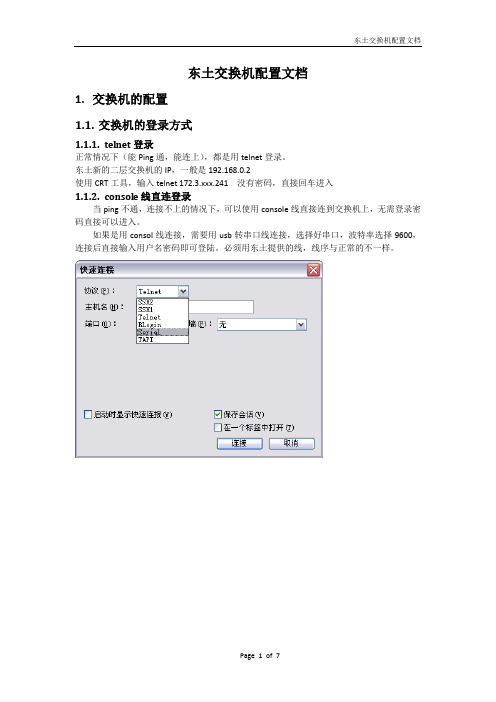
东土交换机配置文档1.交换机的配置1.1.交换机的登录方式1.1.1.telnet登录正常情况下(能Ping通,能连上),都是用telnet登录。
东土新的二层交换机的IP,一般是192.168.0.2使用CRT工具,输入telnet 172.3.xxx.241 没有密码,直接回车进入1.1.2.console线直连登录当ping不通,连接不上的情况下,可以使用console线直接连到交换机上,无需登录密码直接可以进入。
如果是用consol线连接,需要用usb转串口线连接,选择好串口,波特率选择9600,连接后直接输入用户名密码即可登陆。
必须用东土提供的线,线序与正常的不一样。
1.2.二层交换机的配置方法telnet 172.3.XXX.241-249password:回车>enable>confurger terminal –进入配置模式>ip address 172.3.XXX.241-249之间mask 255.255.255.0 --配置IP地址和子网掩码>ip gateway 172.3.XXX.254 --配置网关配置完成后会出现successful配IP地址和网关如果不成功,就多配置几遍>exitconfig>dt-ring mode port-based 环协议配置成端口模式config>dt-ring new 1 domain 1 slave(从) --配置当前正在配置的交换机的主从Master(主)车站三个以下交换机,包括三个交换机,设置三层交换机为主车站三个以上交换机,设置172.3.XXX.242或者243二层交换机为主>exitconfig>dt-ring 1dt-ring 1>ringport add 17 --将两个光口配置到环协议里dt-ring 1>ringport add 18dt-ring 1>protocol enable>exitConfig>exitswitch>save>reboot1.3.三层交换机的配置方法telnet 登陆enableshow running-config --找一台正常的机器,输入此命令后,可以显示出正确的配置按照显示出的命令配置即可,中间注意exit切换命令所在目录在需要配置的三层交换机上,输入EnableConfig在config模式下,按照正确的配置逐行输入,然后回车即可。
东土交换机配置文档
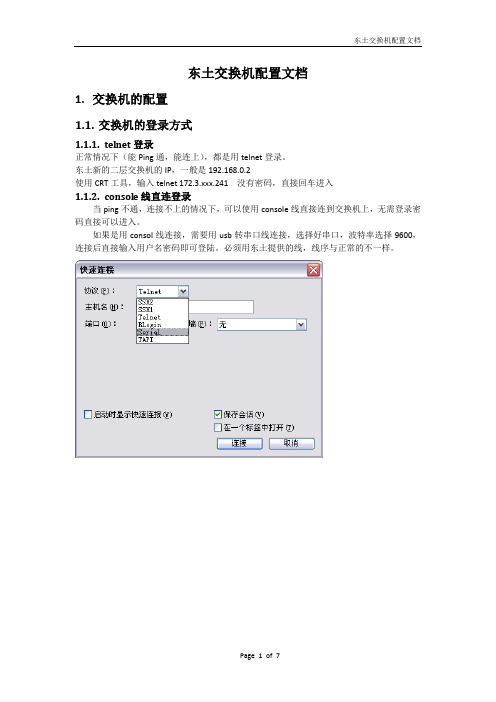
东土交换机配置文档1.交换机的配置1.1.交换机的登录方式1.1.1.telnet登录正常情况下(能Ping通,能连上),都是用telnet登录。
东土新的二层交换机的IP,一般是192.168.0.2使用CRT工具,输入telnet 172.3.xxx.241 没有密码,直接回车进入1.1.2.console线直连登录当ping不通,连接不上的情况下,可以使用console线直接连到交换机上,无需登录密码直接可以进入。
如果是用consol线连接,需要用usb转串口线连接,选择好串口,波特率选择9600,连接后直接输入用户名密码即可登陆。
必须用东土提供的线,线序与正常的不一样。
1.2.二层交换机的配置方法telnet 172.3.XXX.241-249password:回车>enable>confurger terminal –进入配置模式>ip address 172.3.XXX.241-249之间mask 255.255.255.0 --配置IP地址和子网掩码>ip gateway 172.3.XXX.254 --配置网关配置完成后会出现successful配IP地址和网关如果不成功,就多配置几遍>exitconfig>dt-ring mode port-based 环协议配置成端口模式config>dt-ring new 1 domain 1 slave(从) --配置当前正在配置的交换机的主从Master(主)车站三个以下交换机,包括三个交换机,设置三层交换机为主车站三个以上交换机,设置172.3.XXX.242或者243二层交换机为主>exitconfig>dt-ring 1dt-ring 1>ringport add 17 --将两个光口配置到环协议里dt-ring 1>ringport add 18dt-ring 1>protocol enable>exitConfig>exitswitch>save>reboot1.3.三层交换机的配置方法telnet 登陆enableshow running-config --找一台正常的机器,输入此命令后,可以显示出正确的配置按照显示出的命令配置即可,中间注意exit切换命令所在目录在需要配置的三层交换机上,输入EnableConfig在config模式下,按照正确的配置逐行输入,然后回车即可。
- 1、下载文档前请自行甄别文档内容的完整性,平台不提供额外的编辑、内容补充、找答案等附加服务。
- 2、"仅部分预览"的文档,不可在线预览部分如存在完整性等问题,可反馈申请退款(可完整预览的文档不适用该条件!)。
- 3、如文档侵犯您的权益,请联系客服反馈,我们会尽快为您处理(人工客服工作时间:9:00-18:30)。
第1章网络设备调试
培训目标:通过学习本章内容,学员可以了解数据调试手段。
第一节东土交换机配置全程指导
一、常见交换机配置
(一)配置的内容
常见交换机配置的内容见表1-1:
(二)东土交换机菜单结构
无论哪种登录方式,菜单结构都差不多,不同版本可能有增减项或菜单结构调整。
东土交换有6个主菜单,分别为设备状态、设备基础配置、设备高级配置、设备管理、保存所有修改、恢复默认配置,见图1-1。
图1-1 东土交换机主菜单各主菜单功能和所含的子菜单见表1-2
(三)登录方式
常见交换机登录方式见表1-3:
(四)配置前的准备工作
交换机配置需要准备的软件工具,见表1-4:。
